处理 OMF 文件
OMF(开放式媒体框架,也称为 OMFI—开放式媒体框架交换)文件格式通常用于与 Digidesign Pro Tools 软件交换数据。OMF 格式仅支持交换音频数据(项目中的音频媒体和此音频媒体的使用):使用此导出功能时,MIDI 和自动化数据被忽略。
导出 OMF 文件
若要将当前项目导出为 OMF 文件,选取“文件”>“导出”>“项目为 OMF 文件”(或使用“将项目导出为 OMF 文件”键盘命令)。
在打开的对话框中选取所需的选项:
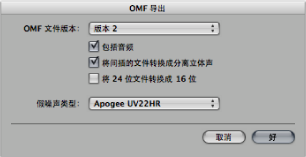
- OMF 文件版本: 您可以选取将文件导出为 OMF 版本 1 或版本 2 格式。通常要选取版本 2。版本 1 仅在向后兼容较旧的软件版本时有用。
- 包括音频: 将它打开,以将所有导出的音频文件放入 OMF 文件中。这会产生一个相当大的文件,使得文件导出时间变长。取消选择此注记格,以仅将文件参考写入到 OMF 文件。
备注: 如果选取后一个选项,而且您想将 OMF 文件拷贝到另一个硬盘,您需要确保同时拷贝了所有的参考音频文件。
- 将间插的文件转换成分离立体声: 由于一些应用程序不支持间插的立体声文件,Logic Pro 可以将间插的立体声文件转换成分离立体声(例如,为 Pro Tools 区段导出 OMF 文件时)。如果需要此操作,请选择此注记格。
备注: 这仅在打开了“包括音频”选项时有效。
- 将 24 位文件转换成 16 位: 选择此选项,以使用所选取的添加假噪声类型,将所有的 24 位文件转换成 16 位。使用较旧版本的 Pro Tools 时,这可能是必需的。
- 假噪声类型: 选取“无”或这四种添加假噪声算法的任何一种(请参阅并轨和添加假噪声)。
导入和打开 OMF 文件
以下步骤对导入和打开 OMF 文件相同。导入文件可将 OMF 数据拷贝到当前项目中,而打开 OMF 文件将创建一个新项目。
若要导入或打开 OMF 文件
请执行以下一项操作:
选取“文件”>“导入”(或使用相应的键盘命令,默认分配: Command‑I)。
选取“文件”>“打开”(或使用相应的键盘命令,默认分配: Command-O)。
在浏览器中找到 OMF 文件,然后点按“打开”按钮。
从对话框中选取一个 OMF 文件。
提示: 如果您在“文件类型”弹出式菜单中选取 OMF 文件选项,将仅显示带“.TL”扩展名的文件。
选取和确认文件导入后,将出现另一个对话框,可让您定义从 OMF 文件提取的音频数据的目标位置。
选取现有的文件夹(这默认为打开的项目文件夹),或创建一个新的文件夹。
OMF 文件被导入到当前打开的项目中。系统给 OMF 文件中包含的每个轨道都生成新的音频轨道,并在这些轨道上适当放置音频声部(作为片段)。